Kategoriebäume
|
Aufbau von hierarchischen Kategoriebäumen
| Beschreibung | Screen |
Navigieren Sie im PIM-Modul auf "Einstellungen" und dann auf "Kategoriebäume". Sie erhalten die Einsicht in alle hinterlegten Produktkategorien. Sie können neue Produktkategorien erstellen (Plus-Button) oder bestehende bearbeiten (Stift). Funktionsweise: Jedes Produkt kann mehreren Produktkategorien zugeordnet werden. Es können beliebig viele Subkategorien erstellt werden. Beispiel: Hauptkategorie - Online Shop Subkategorie von Online Shop - Merchandising Subkategorie von Merchandising - Kleidung ... | 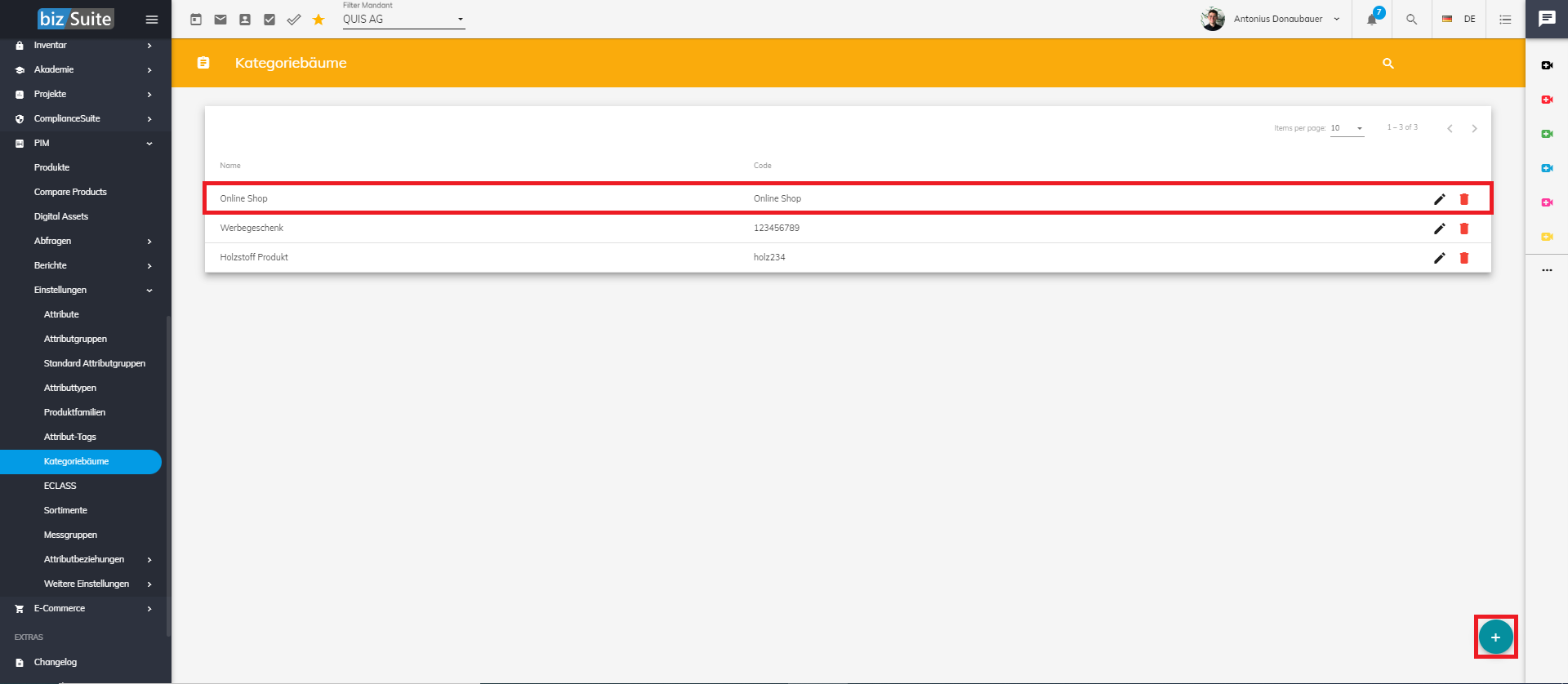 |
Nach klicken auf die Hauptkategorie "Online Shop" und öffnen der Subkategorie "Merchandising" sehen Sie das rechts stehende Fenster. Sie erhalten die Möglichkeit: - Bearbeiten/Löschen der Subkategorie - Einsicht in Bild der Subkategorie/ Zugeordnete Produkte/ Subkategorien von Merchandising/ Dokumente - Erstellen einer neuen Subkategorie Ist der blaue Schieberegler "Untergeordnete Anzeigen" aktiviert, werden Ihnen nicht nur die "Merchandising" Produkte angezeigt, sondern auch Produkte von den Subkategorien von "Merchandising".
| 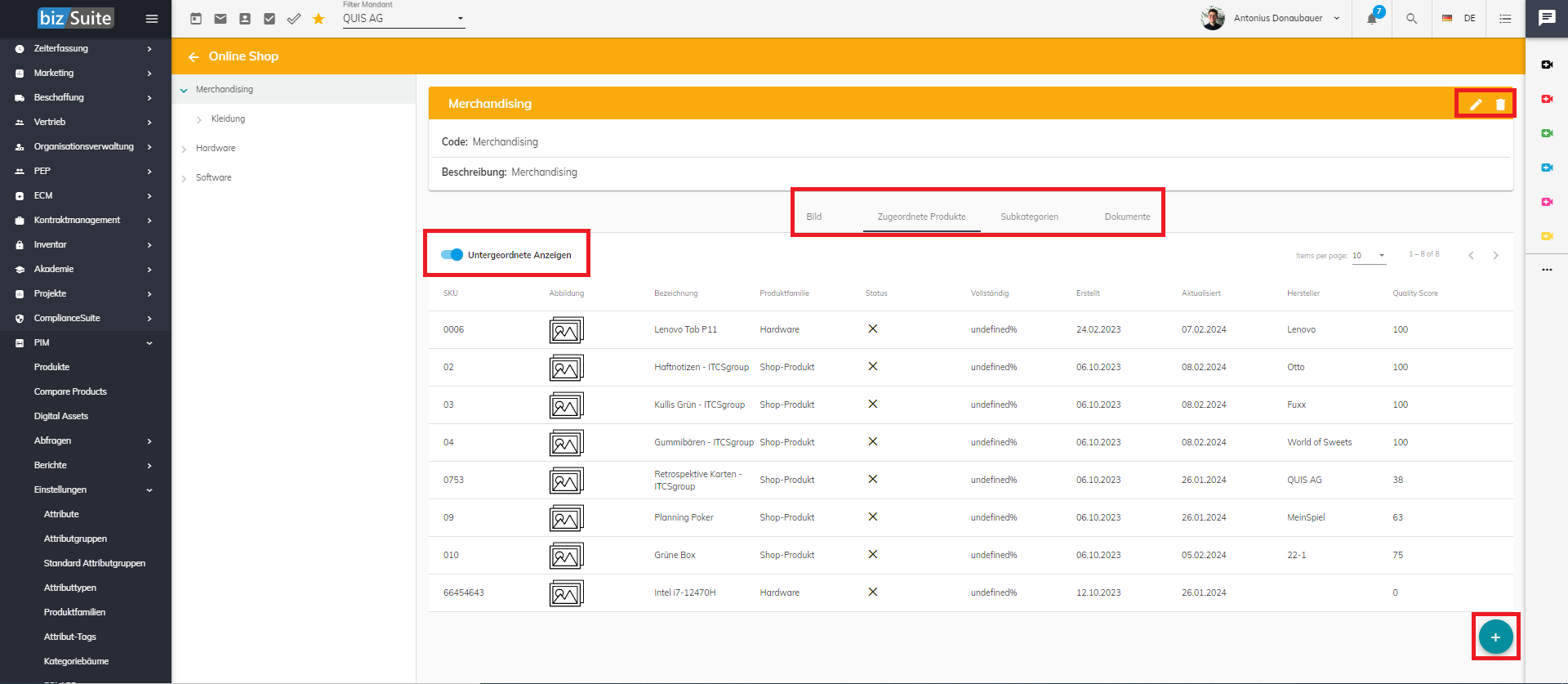 |
| Wie soeben erklärt, sehen Sie rechts welche Subkategorien die Subkategorie "Merchandising" beinhalten, nämlich "Kleidung". | 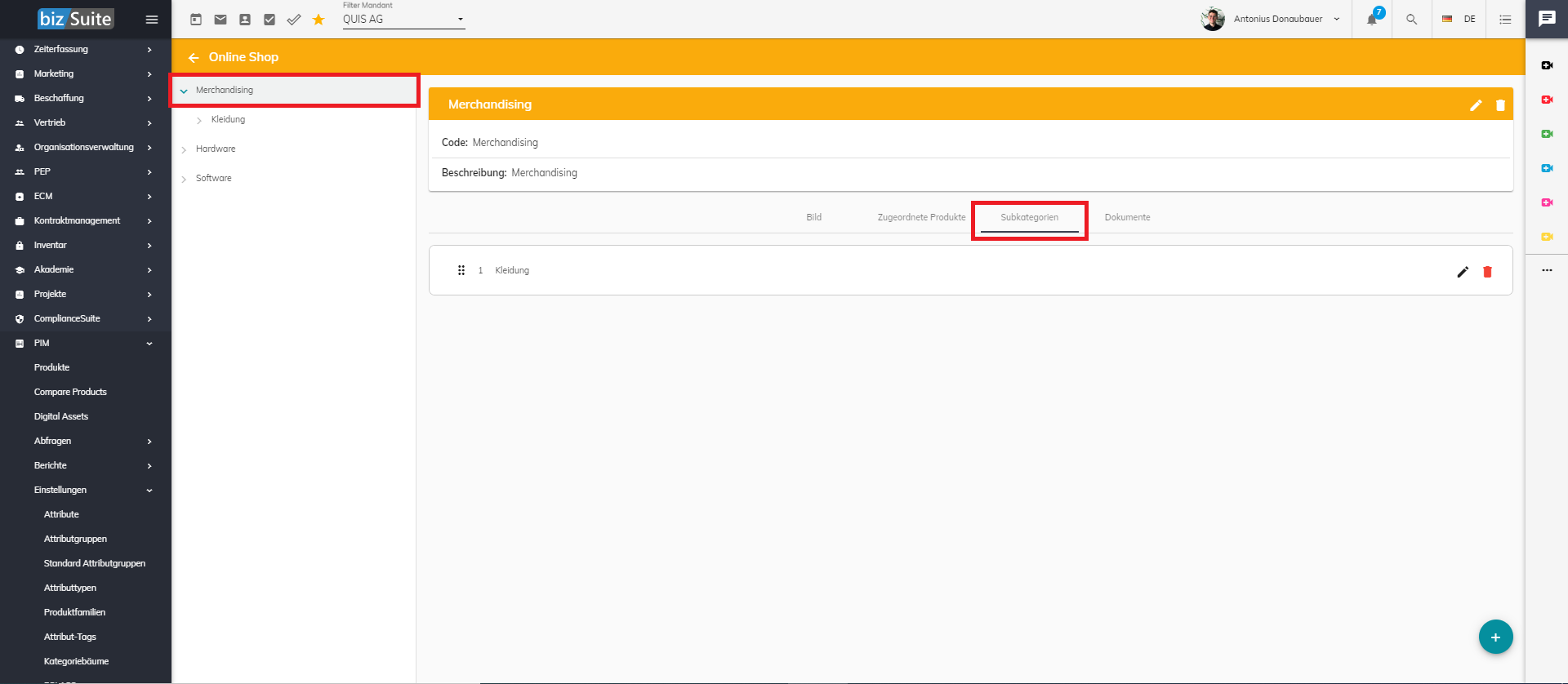 |
Das nebenstehende Fenster erscheint, wenn Sie auf die Subkategorie "Kleidung" klicken. Hier ist genau ein Produkt hinterlegt "Lenovo Tab P11". Hätten Sie oben unter "Merchandising" den blauen Schieberegler also nicht aktiviert hätten Sie dieses Produkt nicht gesehen, weil es eine Subkategorie von "Merchandising" ist. | 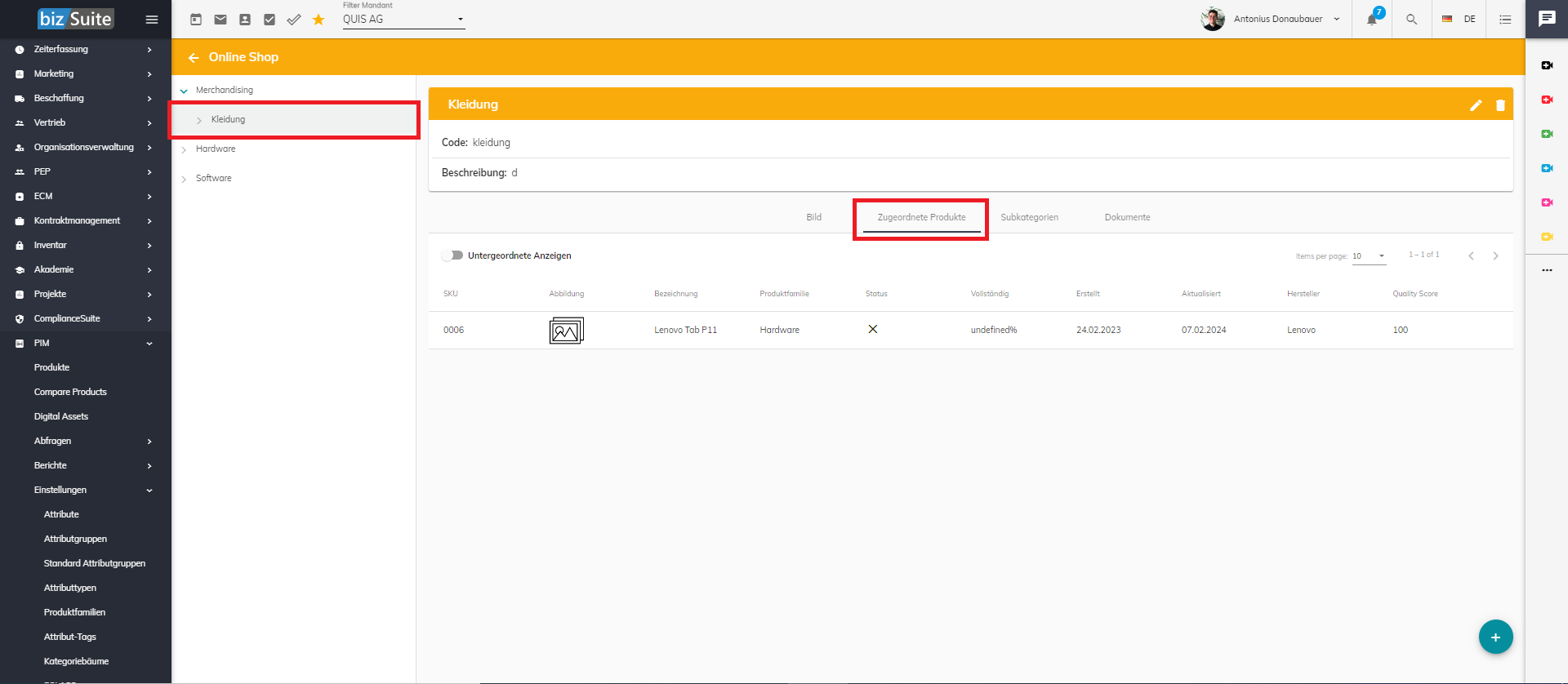 |
Das nebenstehende Fenster zeigt Ihnen nun die praktische Darstellung der Funktion Kategoriebäume in der Detailseite anhand des Produktbeispiels "Lenovo Tab P11" an. Rotumkreist sehen Sie das Auswahlfeld "Produktkategorie". Hier wurde die Produktkategorie "Kleidung" ausgewählt.
| 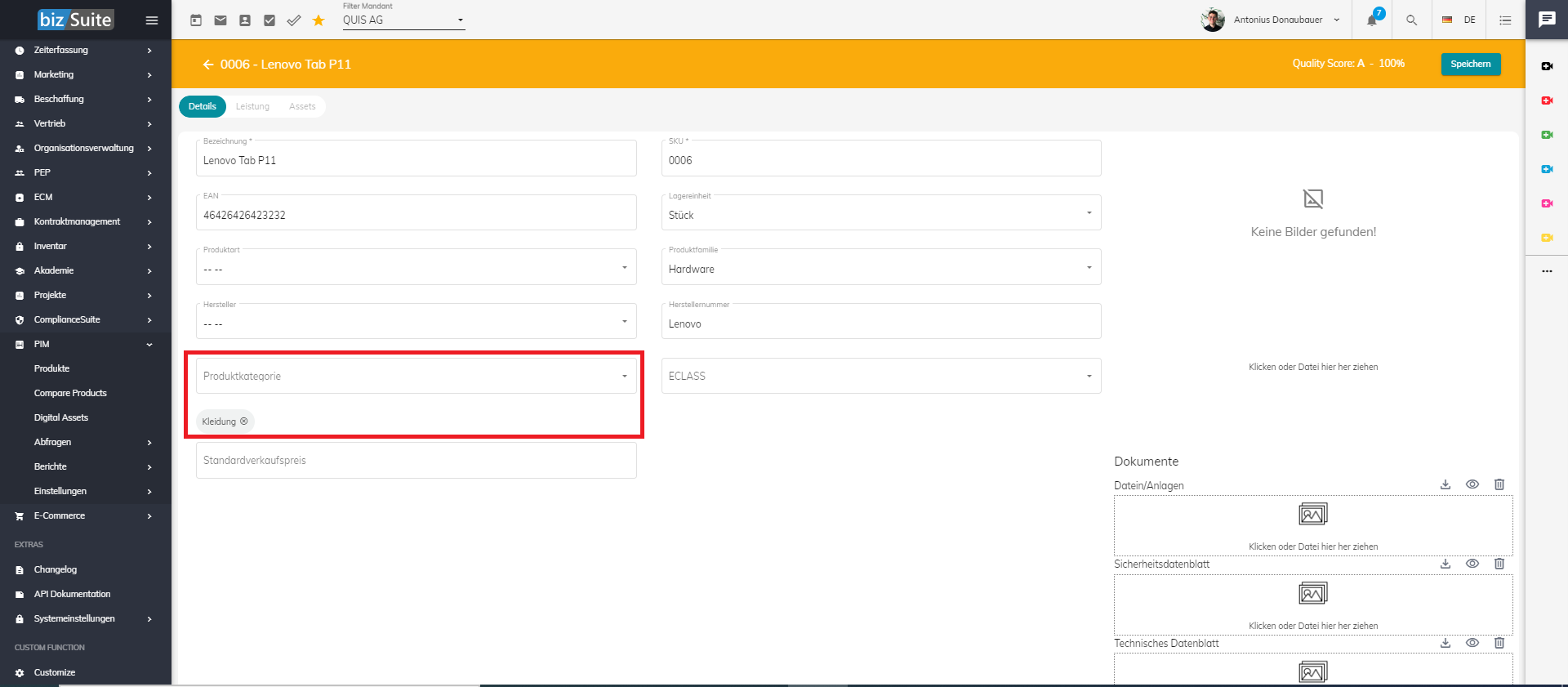 |
